Rozbaľovanie úplne nového notebooku alebo stolného počítača je nepochybne vzrušujúcim okamihom dovolenky. Bohužiaľ, väčšina systémov nie je naozaj pripravená vyjsť z krabice. Zbierka rád a tipov nižšie zrkadlá, čo robím pre takmer každý nový notebook I unbox (zvyčajne pár nových, každý týždeň). Sledujte spolu s prvými niekoľkými tipmi a potom prejdite do nášho zoznamu základného slobodného softvéru pre nové počítače a nainštalujte to, čo si myslíte, že budete potrebovať.
Upozorňujeme, že tieto tipy sú napísané so systémom Windows 7, ale mali by pracovať so staršími verziami systému Windows a mnohé z nich sú tiež použiteľné aj pre systém Mac OSX.

Nastavenia napájania
Prvá vec, ktorú robím (po prekonaní požadovaného procesu nastavenia systému Windows) je nastavenie výkonu nového počítača (to sa týka väčšinou prenosných počítačov, ale stolné počítače majú podobné nastavenia pre režim spánku a hibernácie). Moje predvolené nastavenia sú na nižšie uvedenom obrázku a sú navrhnuté tak, aby zabránili prerušeniu napájania prenosného počítača, ale zároveň ho môžem používať ako výmenu stolného počítača celý deň bez toho, aby ste sa neustále museli starať o prebudenie alebo úpravu jasu obrazovky. Berte na vedomie svoje 10/20/30-minútové nastavenie batérie - môžete ich vylepšiť na to, čo vám najlepšie vyhovuje. toto je len moje preferencie.

Zmenil som názor v priebehu rokov na tom, čo by mal laptop robiť, zatiaľ čo vyčerpá energiu batérie. Moje predchádzajúce predvolené nastavenie bolo mať systém spánku, keď bolo pripojenie A / C odpojené a veko bolo zatvorené, ale skončila som tým, že som strávila príliš veľa času čakaním na obnovenie režimu hibernácie notebooku, takže som sa prepol na jednoduchý režim spánku, ak nie som vlečený do sietí CES po dobu 12 hodín naraz.

Ak plánujete prúdenie súborov na iné zariadenie (napríklad Xbox alebo sieťový televízor), nezabudnite nastaviť notebook, aby zostal aktívny, kým ho manuálne nevypnete alebo ho nezapnete do režimu spánku, a to ani pri zatvorení veka screenshot). Ak celý deň nepoužívate prenosný počítač, môže byť lepšie nechať ho vypnúť alebo po 30 minútach spať, aj keď je pripojený.
Zrušenie a nahradenie (antivírus)
Prvá vec, na ktorú sa budete na vašom novom PC zhoršovať, je neustále pripomínanie registrácie, inovácie alebo iného spôsobu, akým sa neprimerane venujete pridruženému antivírusovému softvéru Norton alebo MacAfee, ktorý je súčasťou balenia.
Som si istý, že existuje veľa ľudí, ktorí považujú programy za dokonale použiteľné, ale považujem ich za nafúknuté a nepríjemné a hlavne preto, že vaša voľná zväzková verzia je pravdepodobne dobrá len niekoľko mesiacov (alebo možno aj rok) up pre predplatné, môže tento problém ihneď odstrániť.
V prvom kroku spustite príslušný nástroj na odstránenie rozšírenej antivírusovej aplikácie a potom nainštalujte bezplatný, ľahký nástroj, ako napríklad AVG Free alebo Avast (alebo dokonca Microsoft Security Essentials). Zvyčajne sa ich nikdy nebudete musieť dotknúť, s výnimkou stiahnutia novej bezplatnej verzie, možno raz za rok, a nebudete mať skoro toľko pop-up upozornení.
Prepnúť prehliadače ASAP
Som ochotný staviť na farme, že váš nový počítač prišiel s internetovým prehliadačom Microsoft ako jeho predvolený webový prehliadač a žiadne ďalšie balíčky. Spustite ju presne raz (a jednoducho kliknite na "neskôr", keď vás požiada, aby ste vytvorili veľa nepríjemných možností a použite ho na prevzatie Firefoxu alebo prehliadača Chrome. Nainštalujte jeden (alebo oba) z týchto alternatívnych prehliadačov, potom môžete bezpečne zatvoriť IE a nikdy ju nikdy neotvoriť.
Tiež by ste mali preemptivne prevziať najnovšiu verziu prehrávača Adobe Flash, pretože ju budete potrebovať pre väčšinu streamingu videa na webe.
Tie tri základné vylepšenia vás na prvý deň uvedú do prevádzky na vašom novom notebooku alebo stolnom počítači. Odtiaľto si vezmite čas a prejdite v našom zozname základných bezplatných aplikácií a nainštalujte všetky, o ktorých si myslíte, že budete potrebovať. Aktualizujeme tento zoznam a uvítame Vaše návrhy na ďalšie doplnenia.
Naši kamaráti na stránke CNET Download.com tiež vytvorili niekoľko praktických zoznamov základných softvérových balíkov. Pozrite si ich tu:
- Súprava Starter Kit pre systém Windows
- Súprava Starter Security
- Utility Starter Kit



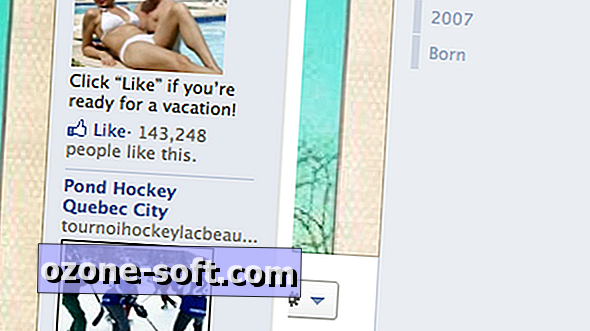









Zanechajte Svoj Komentár